
So rufen Sie gelöschte Kontakte vom Motorola-Telefon mit/ohne Backup ab

„Ich hatte ein paar Kontakte, die ich löschen musste, und habe versehentlich meinen Freund Kyle gelöscht. Ich habe mich nur gefragt, ob es irgendwie möglich ist, sie wiederherzustellen?“
- Von Motorola Assist
Einige Moto-Benutzer haben möglicherweise fälschlicherweise Kontakte von ihren Motorola-Telefonen gelöscht und müssen um Hilfe bitten, um Kontakte von Motorola-Telefonen wieder wiederherzustellen. Einige andere Benutzer geben ebenfalls an, dass sie ihre Kontakte verloren haben, entweder weil ihre Telefone gestohlen wurden oder weil eine fehlerhafte Bedienung vorliegt. Darüber hinaus kann es auch vorkommen, dass die Kontakte gelöscht werden, wenn das Telefon formatiert wird, der Telefonspeicher gelöscht wird, die Werkseinstellungen wiederhergestellt werden oder die Karte, auf der die Kontakte gespeichert sind, beschädigt wird.
In solchen Fällen ist eine Möglichkeit, die gelöschten und verlorenen Kontakte auf Motorola wiederherzustellen, unbedingt erforderlich. Andernfalls müssen Sie alle Ihre Kontakte einzeln suchen und erneut eingeben, was furchtbar ermüdend und zeitaufwändig ist. In diesem Artikel zeigen wir Ihnen, wie Sie gelöschte Kontakte von Motorola-Telefonen mit oder ohne Backup wiederherstellen.
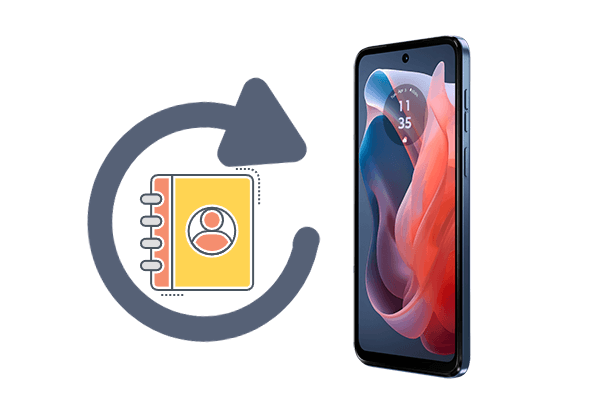
Es gibt mehrere Gründe, warum Kontakte von Ihrem Motorola-Telefon verschwinden können :
In diesem Abschnitt untersuchen wir die verschiedenen Möglichkeiten, Ihre verlorenen Kontakte auf einem Motorola-Telefon wiederherzustellen.
Einige Motorola-Telefone verfügen über eine Papierkorbfunktion, z. B. das Moto G, in der gelöschte Kontakte bis zu 30 Tage lang gespeichert werden. So stellen Sie sie wieder her:
Schritt 1. Öffnen Sie „Einstellungen“ auf Ihrem Motorola-Telefon.
Schritt 2. Tippen Sie auf „Speicher“ und wählen Sie „Papierkorb“. Sie sollten ein Feld „Kontakte“ sehen, in dem alle Ihre Kontakte aufgelistet sind.
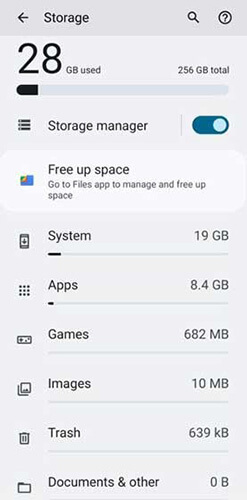
Schritt 3. Klicken Sie auf „Kontakte“ > „Alle auswählen“ > „Alle wiederherstellen“ und die Kontakte werden wieder Ihrem Telefon hinzugefügt.
Mit Google Kontakte können Sie alle in den letzten 30 Tagen vorgenommenen Änderungen rückgängig machen und so verlorene Kontakte effektiv wiederherstellen:
Schritt 1. Öffnen Sie auf Ihrem Motorola die Google-Kontakte-App oder besuchen Siecontacts.google.com in einem Webbrowser.
Schritt 2. Gehen Sie zu „Einstellungen“ und wählen Sie dann „Änderungen rückgängig machen“.

Schritt 3. Wählen Sie den Zeitraum aus, in dem die Kontakte gelöscht wurden, und bestätigen Sie dann.
Google Kontakte bietet auch die Funktion „Kontakte wiederherstellen“. Wenn Ihre Kontakte vor dem Löschen mit Google Kontakte synchronisiert wurden, können Sie die folgenden Schritte ausführen, um gelöschte Kontakte von Ihrem Motorola-Telefon wiederherzustellen:
Schritt 1. Öffnen Sie die Google Kontakte-App auf Ihrem Motorola-Telefon und tippen Sie auf „Reparieren und verwalten“ > „Kontakte wiederherstellen“.

Schritt 2. Suchen Sie die gewünschte Nummer und klicken Sie auf „Wiederherstellen“.
Es wird immer empfohlen , Ihr Telefon regelmäßig zu sichern . Wenn Sie über ein Backup verfügen, sei es über einen Cloud-Dienst oder einen lokalen Computer, können Sie Ihre Kontakte von diesem Zeitpunkt an wiederherstellen. Als Beispiel nehmen wir die Wiederherstellung gelöschter Kontakte von einem Motorola-Telefon anhand eines Dropbox-Backups:
Schritt 1. Greifen Sie auf Ihrem Computer oder Mobilgerät auf die Dropbox-Website zu und melden Sie sich bei dem Konto an, in dem Sie zuvor Ihre Kontakte gesichert haben.
Schritt 2. Suchen Sie die Kontakte, die Sie wiederherstellen möchten, und klicken Sie auf „Herunterladen“, um die ausgewählten Kontakte auf Ihrem Gerät wiederherzustellen.

Wenn Sie kein Backup Ihrer Kontakte haben, können Sie diese dennoch mit einer speziellen Software wie Coolmuster Lab.Fone for Android wiederherstellen. Coolmuster Lab.Fone for Android ist eine praktische, effiziente und nützliche Software, die speziell dafür entwickelt wurde, verschiedene Arten gelöschter oder fehlender Daten in Mobiltelefonen mit dem Android System wiederherzustellen, was sicherlich auch für Motorola-Telefone gilt. Wenn Sie in Schwierigkeiten geraten, weil Sie versehentlich Ihre Kontakte gelöscht haben, sollten Sie sich unbedingt sofort an Lab.Fone für Android wenden, um Hilfe zu erhalten. Diese Wiederherstellungssoftware scannt Ihre Kontakte bis in die Tiefe und stellt sie ohne Schaden wieder her. Dadurch werden sie vollständig wiederhergestellt und Sie müssen sich nicht mehr darum kümmern, sie noch einmal einzugeben.
Hauptfunktionen von Coolmuster Lab.Fone for Android
Nachfolgend finden Sie die Anleitung zum Wiederherstellen der Kontakte von Motorola:
01 Laden Sie die Motorola-Kontaktwiederherstellungssoftware herunter, installieren Sie sie und starten Sie sie auf Ihrem Computer.
02 Schließen Sie Ihr Motorola-Telefon über ein USB-Kabel direkt an den PC an und aktivieren Sie das USB-Debugging auf dem angeschlossenen Telefon.

03 Sobald das Programm das angeschlossene Motorola-Telefon erkennt, werden alle wiederherstellbaren Dateitypen auf seiner primären Schnittstelle aufgelistet. Aktivieren Sie einfach die Registerkarte „Kontakte“, wenn Sie nur Kontakte wiederherstellen möchten, und klicken Sie auf die Schaltfläche „Weiter“.

04 Jetzt können Sie je nach Bedarf den gewünschten Modus aus den beiden Scanmodi auswählen. Nachdem Sie Ihre Auswahl getroffen haben, klicken Sie auf „Weiter“, um mit dem Scannen Ihres Motorola-Telefons zu beginnen. Wenn Sie einen umfassenden Scan Ihrer Daten wünschen, müssen Sie Ihr Telefon rooten .

05 Wenn der Scanvorgang abgeschlossen ist, können Sie die gescannten Kontakte einzeln in der Vorschau anzeigen und diejenigen überprüfen, die Sie wiederherstellen müssen. Anschließend können Sie auf die Schaltfläche „Wiederherstellen“ klicken, einen Ausgabeort anpassen und die wiederhergestellten Kontakte hier speichern.

Video-Tutorial
In diesem Artikel haben wir verschiedene Methoden zum Wiederherstellen gelöschter Kontakte von Ihrem Motorola-Telefon untersucht, darunter das Wiederherstellen aus dem Papierkorb, das Rückgängigmachen von Änderungen, die Verwendung von Google-Kontakten und das Abrufen aus Backups. Jede Methode bietet eine unkomplizierte Lösung zur Wiederherstellung verlorener Kontakte . Wenn Sie jedoch kein Backup haben oder die anderen Methoden fehlschlagen, wird die Verwendung eines zuverlässigen Drittanbieter-Tools wie Coolmuster Lab.Fone for Android dringend empfohlen.
Coolmuster Lab.Fone for Android unterstützt nicht nur die Wiederherstellung gelöschter Kontakte, sondern hilft auch dabei, andere verlorene Daten effizient von Ihrem Telefon wiederherzustellen. Es handelt sich um ein leistungsstarkes, benutzerfreundliches Tool, das sicherstellt, dass Sie Ihre Daten auch in den anspruchsvollsten Szenarien wiederherstellen können. Für alle, die eine vollständige und effektive Lösung suchen, ist Coolmuster Lab.Fone for Android die beste Wahl.
Verwandte Artikel:
Motorola Android Phone Recovery – So stellen Sie gelöschte Dateien einfach wieder her
4 solide Möglichkeiten, Kontakte vom Motorola-Telefon auf den Computer zu übertragen
Wo werden Kontakte auf Android Geräten gespeichert? Kontakte ganz einfach finden und sichern
So übertragen Sie Daten von Motorola zu Motorola [6 praktische Methoden]





